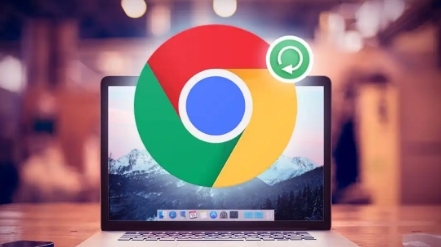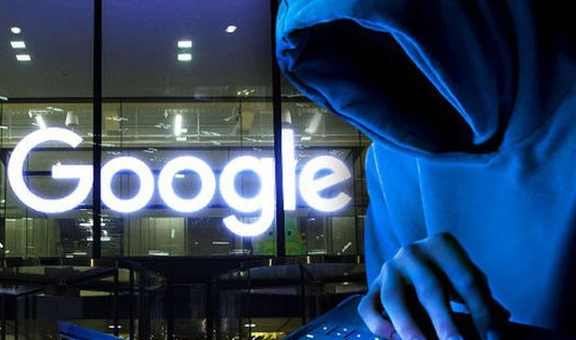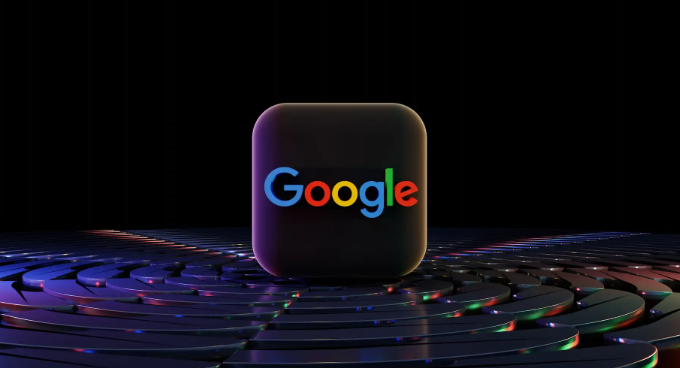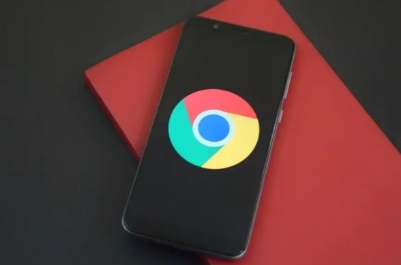谷歌浏览器插件提示未响应是否浏览器配置出错

1. 检查插件状态与更新
- 进入Chrome设置(点击右上角三个点→“扩展程序”),查看无响应的插件是否标记为“已损坏”或“需更新”。若提示更新,点击“更新”按钮安装最新版本。
- 若插件长期未维护,可尝试卸载后访问官网下载最新版重新安装。
2. 排查插件冲突
- 禁用所有非必要扩展(点击插件右侧开关),仅保留当前需要的插件,观察是否恢复正常。若问题解决,逐个启用其他插件以定位冲突项,最终卸载或替换冲突插件。
3. 重启浏览器与插件
- 直接关闭Chrome并重新打开,部分插件可能因临时崩溃导致无响应。若频繁发生,可尝试右键点击任务栏Chrome图标,选择“退出”完全关闭进程后再重启。
4. 清理浏览器缓存与数据
- 进入Chrome设置→“隐私与安全”→“清除浏览数据”,勾选“缓存图片和文件”“Cookie及其他网站数据”,选择“全部时间”后清除。缓存积累可能影响插件加载,清理后重启浏览器测试。
5. 检查系统与浏览器兼容性
- 确保Windows或macOS系统已更新至最新版本,避免旧系统导致插件兼容性问题。
- 在Chrome地址栏输入`chrome://flags/`,搜索“GPU加速”,确保相关选项已启用,提升插件渲染性能。
6. 重置Chrome配置
- 进入设置→“高级”→“将设置还原为原始默认设置”,确认重置后重启浏览器。此操作会清除所有自定义设置,但可排除配置错误导致的插件问题。
7. 测试其他浏览器或设备
- 在Firefox或Edge等浏览器中安装同一插件,若仍无响应,则问题可能出在插件本身;若其他浏览器正常,需检查Chrome特定设置(如权限、网络配置等)。